IPH-CE
IPH-CE 사용환경 및 설정

중요(IPH-CE 설치 시 주의사항)
HP사의 카메라 내장 PDA(예: rx3715)에는 IPH-CE를 설치하지 마시기 바랍니다.
설치하면 PDA에 이미 내장돼 있던 카메라 응용 프로그램을 사용할 수 없게 됩니다.
중요(IPH-CE 사용 전 주의사항)
PDA는 하드웨어 리셋 또는 배터리가 완전히 소모되면 초기화 되어 설치한 소프트웨어나 정보(접속번호 등)가 삭제됩니다.
(배터리의 충전경고로부터 약 3일간 충전하지 않았을 경우 PDA에 저장된 데이터가 전부 삭제됩니다.)
중요(등록한 정보 및 소프트웨어 삭제 방지)
 배터리가 완전소모 되지 않도록 해주세요.(자세한 설명은 사용하고 계신 PDA의 설명서를 참고해 주시기 바랍니다.) 배터리가 완전소모 되지 않도록 해주세요.(자세한 설명은 사용하고 계신 PDA의 설명서를 참고해 주시기 바랍니다.)
 PDA 부록CD의 백업 프로그램을 사용해 PDA를 백업해 주시기 바랍니다.(PC나 SD카드 등의 외부 메모리에 PDA 정보를 PDA 부록CD의 백업 프로그램을 사용해 PDA를 백업해 주시기 바랍니다.(PC나 SD카드 등의 외부 메모리에 PDA 정보를
백업합니다.)
 PDA 정보가 모두 삭제 되더라도 다시 소프트 등록할 수 있도록 소프트 번호와 메일주소를 메모해 두시기 바랍니다. PDA 정보가 모두 삭제 되더라도 다시 소프트 등록할 수 있도록 소프트 번호와 메일주소를 메모해 두시기 바랍니다.
| 인터넷 환경 |
|
무선LAN, ADSL, CATV(케이블 TV), FTTH(광케이블) 등
|
| PDA 환경(IPH-CE 이용가능 환경 및 설정) |
|
기 종
|
: |
PocketPC2003/SE(QVGA화면) (ARM형) 탑재기종
|
|
유저영역
|
: |
약 500KByte사용
|
|
메모리
|
: |
약3M이상 빈공간 필요
|
|
LAN/네트워크
|
: |
사용하고 계신 PDA에 지원 가능한 네트워크카드. (사용하는 TCP포트:17276∼)
|
|
| 체크 항목 ! 상기 내용을 참고하여 아래의 조건을 확인하시기 바랍니다. |
|
□ 무선 LAN、ADSL、CATV、FTTH등의 인터넷 환경을 사용하고 계십니까?
□ 사용하고 계신 PDA는 PocketPC2003/SE(QVGA화면) (ARM형) 탑재 기종입니까?
□ 사용하고 계신 SDIO 카메라는 아래의 기종 중 하나입니까?
・hp사: photosmart mobile camera
・Veo사 : Veo Photo Traveler130S
* SDIO 카메라 없이도 IP전화로 음성통화는 가능합니다.
* 상기의 SDIO 카메라를 지원하지 않는 PDA에서는 양방향 영상 통신이 불가능합니다.
보다 자세한 사항은 카메라 제조회사에 문의하시기 바랍니다.
|
[네트워크]
・무선 LAN, ADSL, VDSL, XDSL, FTTH회선, CATV등의 브로드밴드 네트워크
・TCP/IP 프로토콜을 이용한 접속 방법
* 네트워크에 방화벽 또는 프록시 서버가 설정돼 있으면 IPH-CE는 이용할 수 없습니다.
[보다 자세한 사항은 네트워크 관리자 또는 인터넷 제공업체에 문의하시기 바랍니다.]
[HP iPAQ PocketPC시리즈의 오디오 설정] 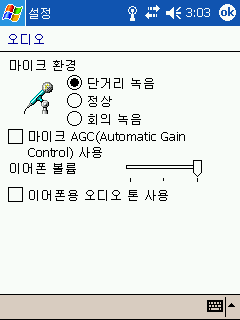
이 제품은 스피커와 마이크의 거리가 가깝기 때문에 하우링(howling)이 발생합니다.아래의 순서대로 오디오 설정을 해 주십시오.
1,「시작」에서「설정」을 선택합니다.
2,「시스템」에서「오디오」를 선택합니다.
3, 마이크 환경을「단거리 녹음」에 설정합니다.
4,「마이크 AGC(Automatic Gain Control) 사용」에 체크하지 않습니다.
5, 이어폰 음량을 최대로 합니다.
6,「이어폰용 오디오 톤 사용」에는 체크 하지 않습니다.
|
 TOP TOP |
IPH-CE 설치

[실행]
프로그램 메뉴 또는 프로그램 폴더에서 IPH-CE를 선택 합니다.
[소프트 등록 ]
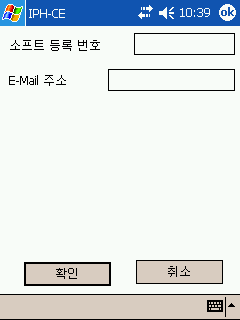 인터넷에 연결된 상태에서 등록해 주시기 바랍니다. 인터넷에 연결된 상태에서 등록해 주시기 바랍니다.
1,제목란에「소프트 번호 신청」라고 적어 p2regk@kin.co.jp로
신청메 일을 보내주세요.
(보내주신 메일주소로 소프트 번호와 접속번호를 보내드립니다.)
2,IPH-CE를 실행합니다.
3,도구막대에서「등록」⇒ 「소프트 등록」을 선택합니다.
4,소프트 등록 대화상자가 열립니다.
5,소프트 번호와 메일 주소를 입력한 후 확인버튼을 탭 합니다.
6,등록 완료가 표시됩니다. 이제 IPH-CE를 사용할 수 있습니다.
[주의]
 프록시 서버를 사용하고 있는 PDA에서는 등록/등록 삭제할 수 없습니다. 프록시 서버를 사용하고 있는 PDA에서는 등록/등록 삭제할 수 없습니다.
 이미 소프트 등록이 되어 있는 경우는 소프트 등록 대화상자가 열리지 않습니다.
 소프트 등록 완료 메세지가 나오지 않으면 인터넷 연결을 확인한 후 다시 소프트
등록해 주시기 바랍니다.
 사용중인 접속번호를 다른 PDA에서 사용하려면「등록 삭제 툴」로 등록 정보를 삭제해 주시기 바랍니다.
 PDA는 하드웨어 리셋이 발생할 수 있습니다.
하드웨어 리셋되면 등록 정보 및 모든 데이터가 삭제됩니다.
소프트 등록 정보가 삭제되면 IPH-CE를 사용할 수 없게 됩니다.
등록이 완료되면 ActiveSync를 이용하여 PDA를 백업해 둡니다.
PC에서「Microsoft ActiveSync」를 실행하고「도구」⇒「백업/복원」을 선택하여 백업해 주시기 바랍니다.
|
 TOP TOP |
[접속번호 등록방법]
1,도구에서「등록」⇒「전화 번호부」를 선택합니다.
2,신규 버튼을 클릭 합니다.
3,통화상대의 이름, 접속번호를 입력합니다.
4,내선번호가 설정돼 있으면 내선 번호를 입력합니다.
[주의]
설정 대화상자의「내선번호 사용」은 자신의 PC에 내선번호를 사용하는 것입니다.
「내선번호 사용」에 체크하지 않아도 내선번호가 설정돼 있는 상대에게 전화 걸 수 있습니다.
5,통화상대에게 비밀번호가 설정돼 있으면 비밀번호를 입력합니다.
|
 TOP TOP |
통화상대에게 내선번호가 설정돼 있는 경우 |
통화상대에게 내선번호가 설정돼 있지 않은 경우 |
내선 번호끼리의 등록 방법 |
사용방법

[전화 걸기]
(1)통화상대의 접속번호가 등록돼 있는 경우
| 1. |
TV전화/전화 모드중 하나를 선택합니다.
(통화 중에는 TV전화/전화 모드변경은 할 수 없습니다.)
|
 |
|
| 2. |
주소막대에서 통화상대를 선택합니다.
|
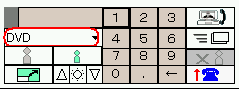 |
|
| 3. |
연결버튼을 탭 하여 착신요구를 시작합니다.
(상태표시가 노란색으로 변함)
|
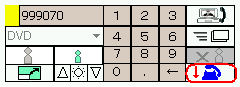 |
|
| 4. |
통화상대가 착신하면 통화가 시작됩니다.
(상태표시가 파란색으로 변함)
|
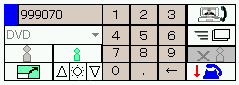 |
|
 TOP TOP |
(2)숫자패드로 직접 입력하는 경우
| 1. |
TV전화/전화 모드중 하나를 선택합니다.
(통화 중에는 TV전화/전화 모드변경은 할 수 없습니다.)
|
 |
|
| 2. |
숫자패드로 통화상대의 접속번호를 집적 입력합니다.
내선번호가 있으면 접속번호 뒤에 점을 찍고 이어서 입력합니다.
|
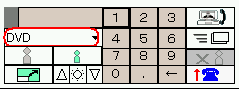 |
|
| 3. |
연결버튼을 탭 하여 착신요구를 시작합니다.
(상태표시가 노란색으로 변함)
|
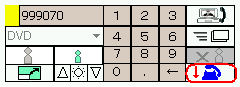 |
|
| 4. |
통화상대가 착신하면 통화가 시작됩니다.
(상태표시가 파란색으로 변함)
|
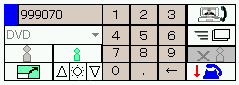 |
[주의] 접속하려는 PC에 접속되지 않는 원인
1,인터넷에 연결돼 있지 않은 경우
2,통화상대의 PDA에 IPH-CE가 실행돼 있지 않은 경우
3,통화상대가 이미 통화중인 경우
[주의]
통화상대에게 비밀번호가 설정돼 있는 경우 숫자패드만으로는 TV전화를 걸 수 없습니다.
이 경우 접속번호와 비밀번호를 전화번호부에 등록한 후 통화상대를 선택하여 전화합니다.
|
 TOP TOP |
[전화 받기]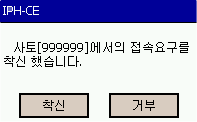
1,TV전화가 수신되면 착신확인 대화상자가 표시되고 착신 음이 들립니다.
2,TV전화를 받으려면 착신, 받지 않으려면 거부를 클릭합니다.
* 설정 대화상자에서 착신설정을 아래와 같이 변경할 수 있습니다.
 자동착신설정 자동착신설정
전화가 수신되면 자동으로 착신합니다.
 내선번호 사용 내선번호 사용
라우터를 사용하여 동일 LAN 내에서 다수의 IPH-CE를 사용할 경우 체크합니다.
LAN에 연결된 상태에서 체크하면 자동으로 내선번호가 표시됩니다.
이 내선번호는 로컬 IP주소에서 결정되며, 사용할 TCP포트 번호가 변경됩니다.
(예: 192.168.0.10의 경우 내선번호는 10, TCP포트 번호는 17286(17276+10)이 됩니다.)
[주의]
DHCP 서버를 사용하는 경우 내선번호는 사용할 수 없습니다.
내선번호를 사용하려면 로컬 고정IP를 사용해 주시기 바랍니다.
내선번호를 사용하려면 라우터 설정을 변경해야 합니다.
보다 자세한 사항은 라우터 설명서를 참고하시기 바랍니다.( 라우터 설정 예)
 착신정보 전화번호부에 등록 착신정보 전화번호부에 등록
착신한 통화상대의 접속번호를 자동으로 전화번호부에 등록합니다.
 착신 시 화상 받지 않기 착신 시 화상 받지 않기
착신 시 통화상대의 화상을 표시하지 않습니다.
* 패킷 요금을 줄이기 위해 사용합니다.
 착신 시 화상 보내지 않기 착신 시 화상 보내지 않기
착신 시 통화상대에게 화상을 보내지 않습니다.(SDIO 카메라가 연결돼 있는 경우 사용)
* 패킷 요금을 줄이거나 프라이버시를 보호하기 위해 사용합니다.
|
 TOP TOP |
[통화 중 설정]
화상 송신/송신 중단
 ・화상을 송신/송신 중단합니다.
* 프라이버시 보호를 위해 사용합니다.
통신속도 조절
 ・음성이 끊기는 경우「통신속도」버튼을 클릭해 통신속도를 낮춰 주세요.
・빠른 네트워크 환경에서는「통신속도」버튼을 클릭해 통신속도를 높이면 화상의 움직임이 자연스러워 집니다.
화질 설정
 ・「큰/작은 화면」버튼으로 화상의 해상도를 설정할 수 있습니다.
・ 버튼이 선택된 상태에서 다시 탭 하면 상세한 화질 설정이 가능합니다
IPH-CE에서는 작은 화면만 송신할 수 있습니다. (큰 화면을 선택해도 작은 화면 크기로 송신됩니다.)
표시 변경
 ・큰 화면 버튼을 선택한 상태에서「전체화면」버튼을 누르면 화면전체에 화상이 표시됩니다.
(전체화면에서 화면을 탭 하면 기본화면으로 돌아옵니다.)
밝기 설정

・수신된 화상의 밝기를 조절합니다.
△버튼을 누르면 화상이 밝아집니다.
▽버튼을 누르면 화상이 어두워집니다.
* 중간 버튼을 클릭하면 기본밝기로 설정됩니다.
* IPH-CE의 송신 화상이 어두운 경우 IPH의「수신화상 밝기」에서 조절해 주십시오.
[주의]
IPH-CE는 인터넷을 이용한 TV전화 서비스 입니다.
일반 전화와 달리 인터넷 회선 상태에 따라 통화가 끊기는 등 음성의 지연이 발생하는 경우가 있습니다.
|
 TOP TOP |
[자신의 접속번호 확인]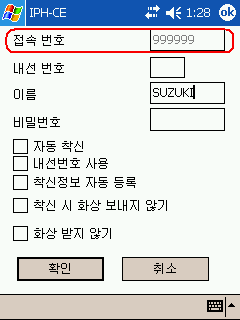
설정 대화상자에서 자신의 접속번호를 확인 할 수 있습니다.
IPH 접속 테스트용 접속번호
일본 / 접속번호 [999088]
TV전화 접속테스트 자동응답 시간: 24시간 접속테스트 가능합니다.
|
 TOP TOP |
주의
1.이 소프트웨어의 저작권은 일본㈜ 큐슈 일렉트로닉 시스템에 있습니다.
2.이 소프트웨어 및 매뉴얼을 운영한 결과의 영향에 대해서는 일절 책임을 질 수 없음을 양해 바랍니다.
3.이 소프트웨어의 사양 및 매뉴얼에 기재되어 있는 사항은 장래에 예고 없이 변경 될수 있습니다.
제조 회사(Japan) 회사명 : (주)큐슈 일렉트로닉 시스템 E-mail : pasotel2@kin.co.jp
|
|